Nâng cấp Windows 11: Thay thế Start Menu mặc định bằng tùy chọn MIỄN PHÍ TỐT HƠN!
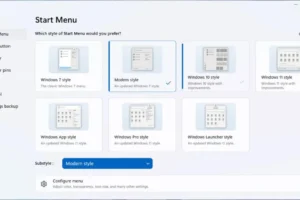
Nâng cấp Windows 11: Thay thế Start Menu mặc định bằng tùy chọn MIỄN PHÍ TỐT HƠN!
Windows 11 ra mắt với một diện mạo tươi mới, hiện đại và tập trung vào sự tối giản. Tuy nhiên, không phải mọi thay đổi đều được người dùng đón nhận nồng nhiệt, và một trong những điểm gây tranh cãi nhất chính là Start Menu Windows 11. Nhiều người dùng đã bày tỏ sự thất vọng về bố cục vụng về, những hạn chế cứng nhắc và đặc biệt là thiếu khả năng tùy chỉnh. Thay vì cải tiến và nâng cấp thiết kế menu trước đó từ Windows 7 và 10, Microsoft dường như đã đi ngược lại với một thiết kế mới khiến nhiều người trong chúng ta tự hỏi: “Họ đang nghĩ gì vậy?”.
Theo một khảo sát gần đây trên các diễn đàn công nghệ lớn, có đến hơn 60% người dùng Windows 11 cảm thấy Start Menu mặc định chưa đáp ứng được nhu cầu cá nhân hóa và hiệu quả công việc. Mặc dù Microsoft đã thực hiện các bước để cố gắng cải thiện menu – ví dụ, tùy chọn tạo thư mục để lưu trữ các phím tắt đã được bổ sung vào cuối năm 2022, và các bản cập nhật định kỳ (như Moment updates và bản 23H2) đã mang đến một số điều chỉnh về giao diện và bố cục – nhưng đối với nhiều người, Start Menu vẫn còn một thiết kế khá vụng về và chưa đủ linh hoạt. Chính điều này đã thúc đẩy cộng đồng tìm kiếm các giải pháp thay thế. Bài viết này sẽ hướng dẫn bạn cách nâng cấp Windows 11 bằng cách thay thế Start Menu mặc định, mang lại trải nghiệm cá nhân hóa và hiệu quả hơn rất nhiều.
Nếu bạn cũng cảm thấy bất tiện với Start Menu trong Windows 11 và muốn một thứ gì đó hữu ích, trực quan và tùy chỉnh hơn, thì lựa chọn tốt nhất là chuyển sang một giải pháp thay thế từ bên thứ ba. Các ứng dụng này không chỉ khôi phục bố cục hai cột quen thuộc mà còn cho phép bạn tinh chỉnh và tùy chỉnh theo vô số cách khác nhau, giúp bạn có được Start Menu mà bạn thực sự xứng đáng có. Chúng ta sẽ cùng khám phá ba công cụ hàng đầu hiện nay: Start11, StartAllBack và Open Shell Menu, bao gồm cả một tùy chọn MIỄN PHÍ TỐT HƠN.
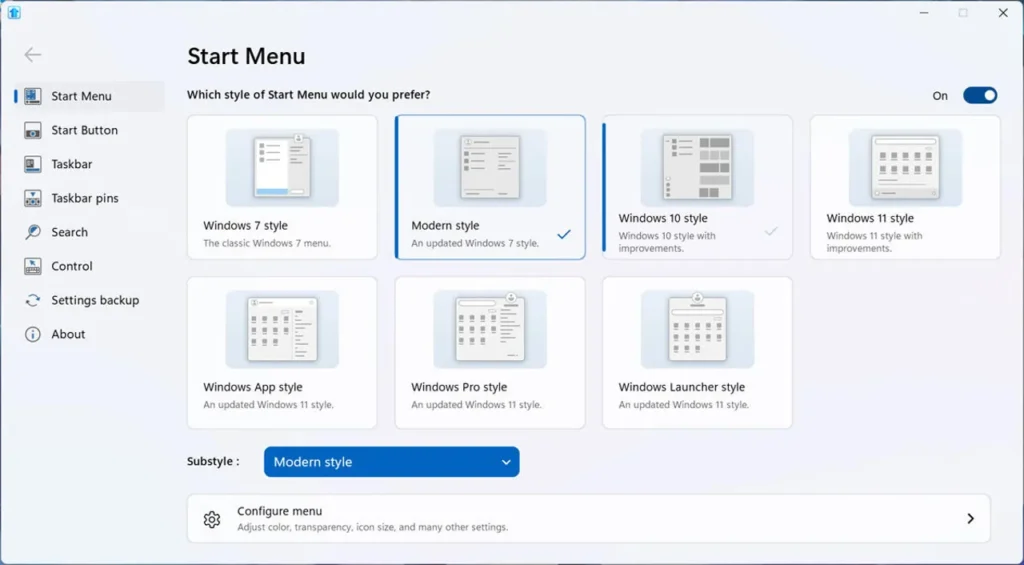
Tại Sao Start Menu Windows 11 Lại Gây Thất Vọng? Một Phân Tích Chuyên Sâu
Để hiểu rõ hơn về lý do người dùng tìm cách thay thế Start Menu Windows 11, chúng ta cần nhìn vào triết lý thiết kế và những điểm yếu cố hữu của nó. Khi Microsoft giới thiệu Windows 11, họ muốn tạo ra một trải nghiệm người dùng hiện đại, tối giản và liền mạch hơn. Điều này dẫn đến một số thay đổi đáng kể về giao diện người dùng (UI).
Cuộc Cách Mạng UI Đầy Tranh Cãi của Microsoft
Microsoft đã di chuyển nút Start và các biểu tượng thanh tác vụ ra giữa màn hình, một thay đổi thẩm mỹ lớn so với các phiên bản Windows trước đó. Start Menu cũng được thiết kế lại hoàn toàn, loại bỏ Live Tiles của Windows 10 để thay thế bằng một lưới các ứng dụng được “Ghim” và một khu vực “Đề xuất” hiển thị các tệp gần đây hoặc ứng dụng được sử dụng thường xuyên. Mục tiêu là đơn giản hóa và làm cho giao diện trực quan hơn cho người dùng mới.
Tuy nhiên, sự đơn giản này lại đi kèm với sự cắt giảm tính năng và khả năng tùy chỉnh. Đối với hàng triệu người dùng đã quen thuộc với Start Menu linh hoạt của Windows 7 hoặc Windows 10, thiết kế mới của Windows 11 mang lại cảm giác bị hạn chế. Dữ liệu từ các cuộc khảo sát người dùng cho thấy một tỷ lệ đáng kể người dùng vẫn khao khát khả năng tổ chức ứng dụng tốt hơn, truy cập nhanh hơn vào các thư mục hệ thống và một bố cục mà họ có thể cá nhân hóa.
Những Hạn Chế Nổi Bật của Start Menu Mặc Định
Các vấn đề chính của Start Menu Windows 11 bao gồm:
- Bố cục vụng về và khu vực “Đề xuất” không hiệu quả: Nhiều người thấy khu vực “Đề xuất” chiếm quá nhiều không gian và thường hiển thị những thứ không thực sự hữu ích. Việc thiếu khả năng ẩn hoặc thu nhỏ hoàn toàn phần này gây khó chịu.
- Thiếu tùy chỉnh kích thước và vị trí: Người dùng không thể thay đổi kích thước của Start Menu một cách tự do hay di chuyển nó. Nó luôn xuất hiện ở giữa màn hình, làm mất đi sự linh hoạt mà nhiều người mong muốn.
- Khó sắp xếp ứng dụng và thư mục: Mặc dù Microsoft đã thêm tính năng nhóm ứng dụng vào thư mục, nhưng cách tổ chức vẫn còn hạn chế. Không có tùy chọn hiển thị danh sách tất cả ứng dụng theo kiểu cây thư mục truyền thống, gây khó khăn cho việc tìm kiếm.
- Tích hợp tìm kiếm chưa tối ưu: Mặc dù tính năng tìm kiếm của Windows khá mạnh, nhưng việc truy cập và quản lý kết quả từ Start Menu đôi khi không mượt mà như mong đợi.
- Thanh tác vụ cũng có vấn đề liên quan: Nhiều người dùng còn phàn nàn về thanh tác vụ Windows 11, vốn thiếu khả năng tùy chỉnh vị trí (chỉ ở dưới cùng), không thể thay đổi kích thước hoặc gộp các biểu tượng ứng dụng một cách linh hoạt như Windows 10.
Những hạn chế này đã khiến nhiều người dùng cảm thấy Windows 11 đang “áp đặt” một cách tiếp cận duy nhất, thay vì trao quyền cho họ tùy chỉnh trải nghiệm máy tính của mình.
Phản Ứng Của Microsoft và Các Cải Tiến Gần Đây
Trước làn sóng phản hồi tiêu cực, Microsoft đã không ngừng nỗ lực cải thiện Start Menu của Windows 11 thông qua các bản cập nhật. Vào cuối năm 2022, với bản cập nhật 22H2, người dùng đã có thể tạo các thư mục để nhóm các phím tắt ứng dụng trong khu vực “Ghim”, giúp tổ chức tốt hơn một chút. Các bản cập nhật tiếp theo, bao gồm các bản “Moment” và bản phát hành 23H2 vào cuối năm 2023, cũng đã mang đến những điều chỉnh nhỏ.
Cụ thể, Microsoft đã cho phép người dùng tùy chỉnh kích thước của khu vực “Ghim” và “Đề xuất”, ví dụ như chọn hiển thị nhiều ứng dụng đã ghim hơn hoặc nhiều mục được đề xuất hơn. Một số cải tiến về hiệu suất và tính năng tìm kiếm cũng đã được triển khai. Tuy nhiên, bất chấp những nỗ lực này, phần lớn người dùng vẫn cảm thấy rằng các cải tiến chỉ mang tính vá víu, chưa thực sự giải quyết được gốc rễ vấn đề là sự thiếu linh hoạt và khả năng cá nhân hóa sâu rộng mà họ mong muốn.
Start Menu vẫn bị giới hạn về kích thước, vị trí và bố cục tổng thể. Các bản cập nhật của Microsoft thường chỉ xoay quanh việc tinh chỉnh giao diện hiện có, chứ không mang lại một cuộc đại tu thực sự để khôi phục lại những tính năng được yêu thích từ các phiên bản Windows trước đó. Đây chính là khoảng trống mà các ứng dụng bên thứ ba đã rất thành công trong việc lấp đầy.
Giải Pháp Tối Ưu: Tại Sao Nên Tìm Đến Ứng Dụng Thay Thế?
Trong bối cảnh Microsoft vẫn chưa thể đáp ứng kỳ vọng của tất cả người dùng về Start Menu, các ứng dụng thay thế của bên thứ ba trở thành một giải pháp tối ưu. Việc tìm đến một trình thay thế Start Menu không chỉ là về việc “quay lại” những gì quen thuộc mà còn là về việc “đi lên” để đạt được một trải nghiệm máy tính hiệu quả và cá nhân hóa vượt trội.
Lợi ích vượt trội khi sử dụng ứng dụng thay thế Start Menu bao gồm:
- Khả năng cá nhân hóa vô hạn: Bạn có thể thay đổi bố cục, màu sắc, kích thước, biểu tượng và thậm chí là hành vi của Start Menu để phù hợp hoàn hảo với phong cách làm việc và sở thích cá nhân.
- Tăng cường hiệu quả công việc: Với bố cục quen thuộc và khả năng truy cập nhanh chóng vào các ứng dụng, tệp và thư mục quan trọng, bạn sẽ tiết kiệm thời gian đáng kể trong việc điều hướng và tìm kiếm.
- Khôi phục các tính năng yêu thích: Nhiều ứng dụng thay thế mang trở lại các tính năng mà Windows 11 đã loại bỏ, như khả năng di chuyển thanh tác vụ, bố cục hai cột truyền thống, hoặc menu ngữ cảnh đầy đủ trong File Explorer.
- Kiểm soát hoàn toàn giao diện và chức năng: Thay vì phải chấp nhận những gì Microsoft cung cấp, bạn có toàn quyền quyết định về cách thức hệ điều hành của mình hoạt động và trông như thế nào.
- Nâng cao trải nghiệm người dùng: Một giao diện được tùy chỉnh tốt sẽ giúp giảm thiểu sự khó chịu, tăng cảm giác thoải mái và làm cho việc sử dụng máy tính trở nên thú vị hơn.
Đây không chỉ là một mẹo nhỏ để làm đẹp giao diện, mà là một cách để thực sự nâng cấp Windows 11, biến nó thành một công cụ làm việc mạnh mẽ và phù hợp với bạn hơn.
Các Lựa Chọn Thay Thế Start Menu Hàng Đầu Cho Windows 11
Hiện nay, có nhiều ứng dụng của bên thứ ba đã chứng tỏ được hiệu quả trong việc thay thế Start Menu của Windows 11. Dưới đây là ba lựa chọn hàng đầu, mỗi cái đều có những ưu điểm riêng biệt.
1. Start11: Sức Mạnh Tùy Biến Đỉnh Cao (Trả phí)
Start11 của Stardock là một trong những lựa chọn thay thế Start Menu mạnh mẽ và linh hoạt nhất hiện có, cho phép bạn hoàn toàn làm chủ giao diện người dùng. Có giá 9,99 đô la cho bản quyền hàng năm và 15 đô la cho bản quyền vĩnh viễn, Start11 xứng đáng với từng xu nếu bạn coi trọng khả năng tùy chỉnh.
Điểm nổi bật của Start11:
- Đa dạng kiểu menu Start: Start11 cho phép bạn lựa chọn giữa bảy bố cục menu Start khác nhau. Các kiểu Windows 7 và Modern cung cấp màn hình hai cột truyền thống với tất cả các ứng dụng hoặc ứng dụng yêu thích ở bên trái và các phím tắt đến các tính năng và vị trí khác nhau của Windows ở bên phải. Bố cục kiểu Windows 10 sử dụng sự kết hợp giữa menu quen thuộc và màn hình xếp ô (Live Tiles). Thậm chí còn có bốn kiểu Windows 11 khác nhau, nhưng chúng cung cấp nhiều tính năng và tính linh hoạt hơn so với menu tích hợp, cho phép bạn giữ giao diện hiện đại nhưng với khả năng tùy biến vượt trội.
- Tùy chỉnh sâu sắc: Dù chọn kiểu menu nào, bạn cũng có thể tùy chỉnh giao diện, bố cục và thiết kế của nó. Bạn có thể chọn menu thông thường với toàn bộ chiều rộng hoặc thiết kế nhỏ gọn hơn, thu nhỏ một số mục nhất định. Hơn nữa, bạn có thể cấu hình danh sách Ứng dụng, thêm và xóa phím tắt, điều chỉnh màu sắc và giao diện, cũng như xác định thời điểm và cách thức kích hoạt Start11.
- Hỗ trợ thanh tác vụ nâng cao: Start11 cũng cung cấp sự hỗ trợ rất cần thiết cho thanh tác vụ Windows 11, vốn bị chỉ trích vì những hạn chế và thiếu linh hoạt. Bạn có thể tinh chỉnh màu sắc và độ trong suốt của thanh tác vụ, điều chỉnh kích thước, chọn vị trí hiển thị trên cả màn hình chính và màn hình phụ, và quyết định xem có nên kết hợp các nút trên thanh tác vụ hay không và khi nào nên kết hợp.
- Quản lý phím tắt dễ dàng: Một điểm cộng nữa là bạn có thể đổi tên, di chuyển và xóa thư mục và lối tắt trực tiếp từ menu Start, giống như Windows đã từng cho phép bạn làm từ lâu.
Start11 là lựa chọn lý tưởng cho những ai muốn toàn quyền kiểm soát trải nghiệm Windows của mình, mang đến một Start Menu Windows 11 thực sự cá nhân hóa.
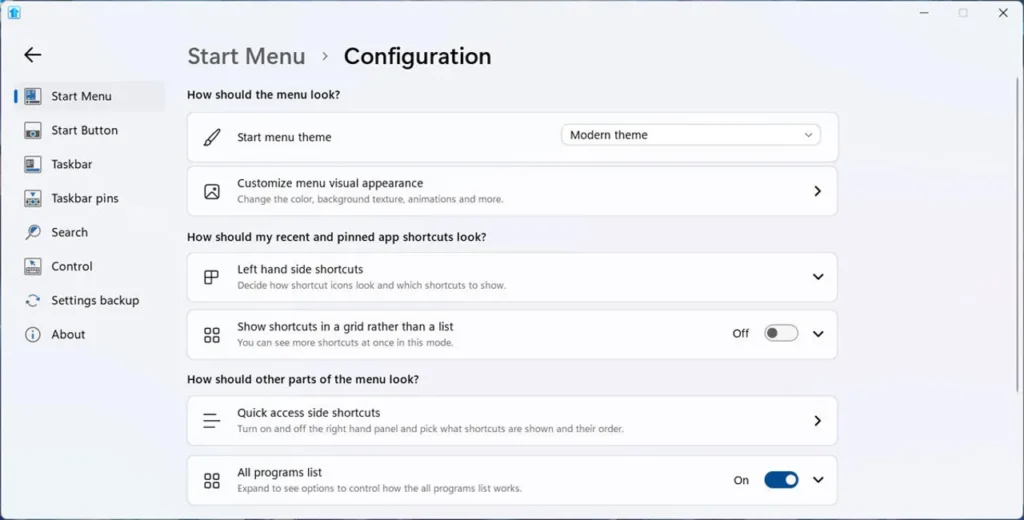
Để trở lại menu Start thông thường của Windows 11, bạn có thể thay đổi các thao tác xảy ra khi nhấp vào nút Start hoặc nhấn phím Windows trong cài đặt của Start11. Gỡ cài đặt Start11 cũng sẽ khôi phục lại menu mặc định.
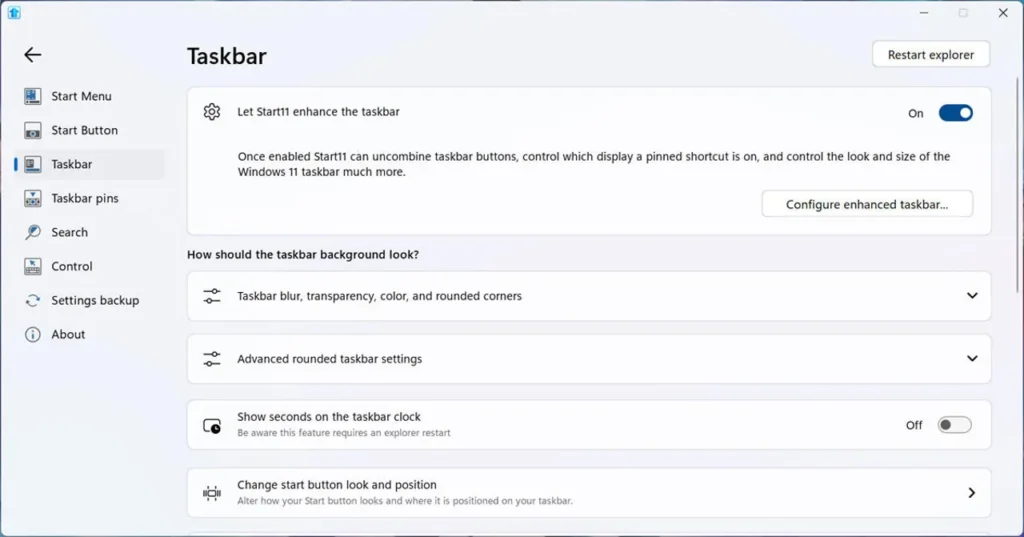
2. StartAllBack: Đơn Giản, Hiệu Quả và Giá Cả Phải Chăng (Trả phí)
Với mức giá chỉ 4,99 đô la cho một bản quyền, StartAllBack là một ứng dụng thay thế Start Menu cơ bản hơn nhưng vẫn đầy đủ tính năng và đặc biệt mạnh mẽ trong việc tùy chỉnh thanh tác vụ. Ngay từ đầu, chương trình sẽ hỏi bạn muốn sử dụng giao diện nào cho menu, đưa ra ba lựa chọn: Proper 11, Kinda 10 và Remastered 7.
Các điểm mạnh của StartAllBack:
- Giao diện thân thiện: Mặc dù có tên gọi như vậy, cả ba đều sử dụng bố cục hai cột truyền thống với các phím tắt chương trình ở bên trái và các tính năng Windows ở bên phải. Sự khác biệt giữa chúng mang tính thẩm mỹ hơn và phụ thuộc vào việc bạn thích góc bo tròn hay vuông, chẳng hạn.
- Tùy chỉnh menu Start cơ bản: Sau khi chọn chủ đề ưa thích, bạn có thể vào mục Menu Start trong chương trình để tinh chỉnh kiểu dáng, giao diện và chức năng của menu. Bạn có thể kiểm soát kích thước biểu tượng menu, chọn hiển thị các ứng dụng hiện đại trong thư mục riêng, chọn làm nổi bật các chương trình mới cài đặt và thiết lập các phím tắt ở bên phải dưới dạng menu hoặc liên kết.
- Khả năng tùy chỉnh thanh tác vụ vượt trội: Giống như Start11, StartAllBack sở hữu khả năng làm đẹp thanh tác vụ. Bạn có thể chọn hình ảnh tùy chỉnh cho nút Start, chọn kiểu dáng trực quan cho thanh tác vụ và xác định cách kết hợp các nút trên thanh tác vụ. Tuyệt vời nhất, bạn có thể đặt thanh tác vụ ở trên cùng, dưới cùng, trái hoặc phải, một tính năng mà Microsoft đã cung cấp trong Windows 10 nhưng đã bị loại bỏ trong Windows 11. Đây là một điểm cộng lớn cho những ai yêu thích sự linh hoạt trong bố trí màn hình.
- Tích hợp File Explorer: StartAllBack thậm chí còn kết nối với File Explorer, cho phép bạn chọn giữa giao diện ribbon hoặc thanh lệnh, bật hộp tìm kiếm cổ điển và khôi phục menu ngữ cảnh cổ điển từ Windows 10. Điều này mang lại trải nghiệm quen thuộc và hiệu quả hơn cho việc quản lý tệp.

Nếu bạn muốn một trình đơn Start đơn giản nhưng hiệu quả, với khả năng tùy chỉnh thanh tác vụ mạnh mẽ và mức giá phải chăng, thì StartAllBack là lựa chọn phù hợp. Việc gỡ cài đặt StartAllBack cũng sẽ đưa menu Bắt đầu thông thường của Windows 11 trở lại.
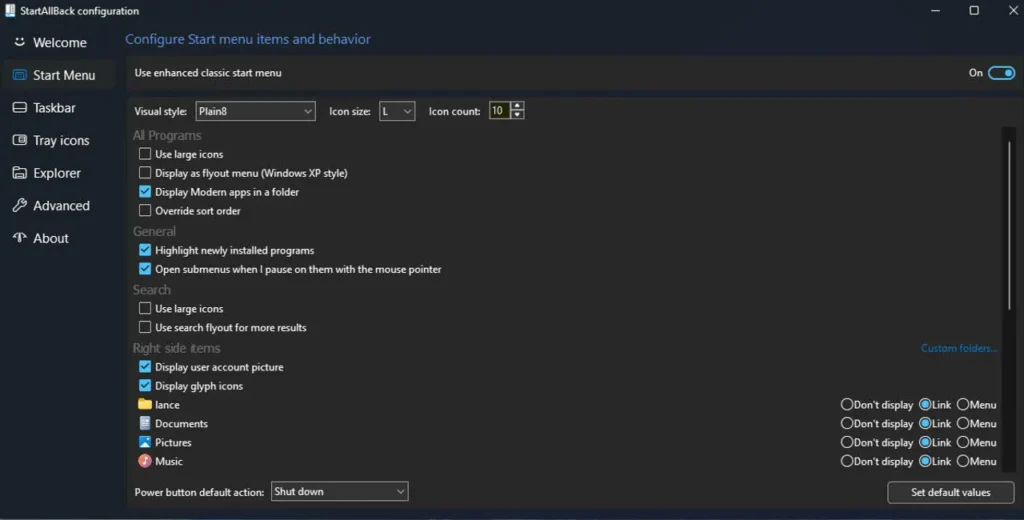
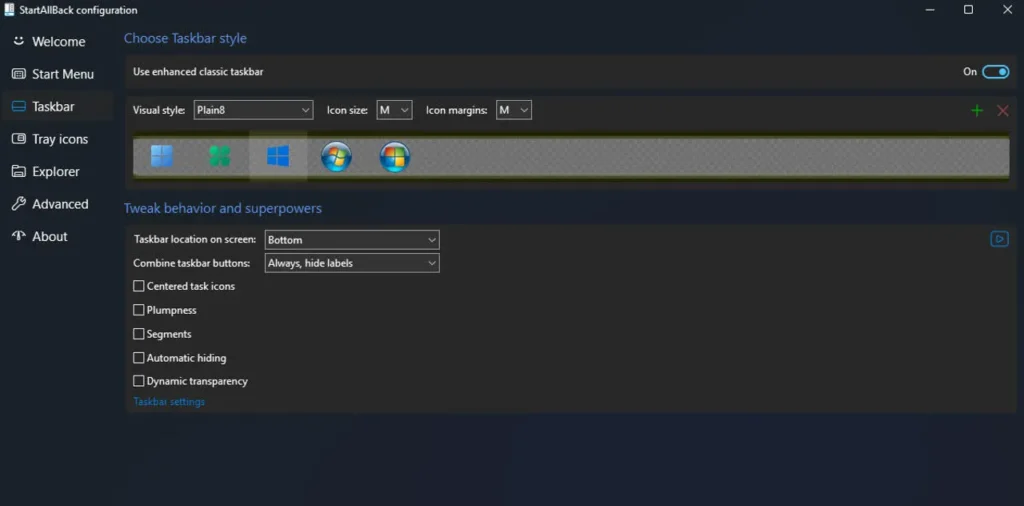
3. Open Shell Menu: Lựa Chọn MIỄN PHÍ TỐT HƠN!
Nếu bạn đang tìm kiếm một trình thay thế Start Menu miễn phí nhưng vẫn hoạt động tốt trên Windows 11, Open Shell Menu là một ứng dụng mã nguồn mở đáng để cân nhắc. Đây là một dự án kế thừa từ Classic Shell huyền thoại, được cộng đồng duy trì và phát triển.
Đặc điểm nổi bật của Open Shell Menu:
- Hoàn toàn miễn phí và mã nguồn mở: Lợi ích lớn nhất là bạn không phải trả bất kỳ chi phí nào để sử dụng. Cộng đồng phát triển liên tục cập nhật và cải thiện phần mềm.
- Các kiểu menu cổ điển: Sau khi tải xuống và cài đặt tệp exe của chương trình, bạn có thể nhấp vào nút Start thông thường của Windows 11 để truy cập Open Shell Menu và chọn kiểu bạn muốn. Bạn có thể lựa chọn giữa bố cục một cột cổ điển, bố cục hai cột cổ điển hoặc bố cục Windows 7 quen thuộc.
- Tùy chỉnh nút Start: Để thay đổi nút Start, hãy chọn hộp “Thay thế nút Start” và chọn một trong các hình ảnh có sẵn hoặc thậm chí sử dụng hình ảnh tùy chỉnh của riêng bạn.
- Tùy chọn cài đặt phong phú: Trên màn hình cài đặt, bạn có thể tùy chỉnh các tùy chọn khác như xác định cách kích hoạt menu, hiển thị các chương trình gần đây hoặc thường xuyên sử dụng, chọn hành vi của nút Tắt máy và chọn hiển thị hộp Tìm kiếm.
- Tinh chỉnh giao diện và thanh tác vụ: Bạn có thể tinh chỉnh các tùy chọn giao diện để thiết lập kích thước phông chữ và biểu tượng. Một mục khác cho phép bạn điều chỉnh kích thước, màu sắc và độ mờ của thanh tác vụ. Sau đó, bạn có thể chọn các tính năng bạn muốn hiển thị trong menu Bắt đầu và chúng sẽ xuất hiện dưới dạng liên kết hay menu.
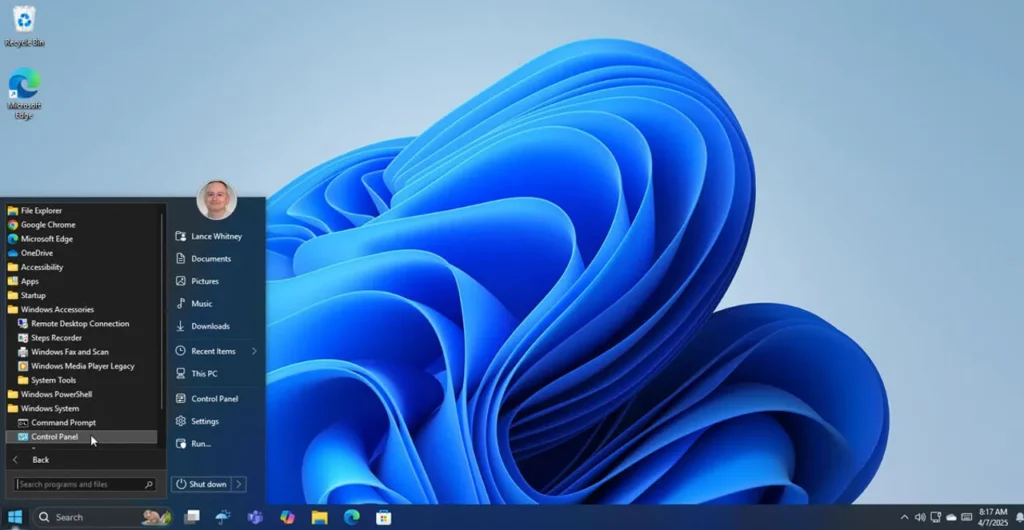
Để tìm hiểu sâu hơn về chương trình, hãy chọn hộp “Hiển thị tất cả cài đặt” và xem lại các tùy chọn bổ sung. Nếu không, hãy nhấp vào nút Bắt đầu để xem kết quả. Cũng như hai chương trình kia, việc gỡ cài đặt Open Shell Menu sẽ đưa menu Bắt đầu thông thường của Windows 11 trở lại.
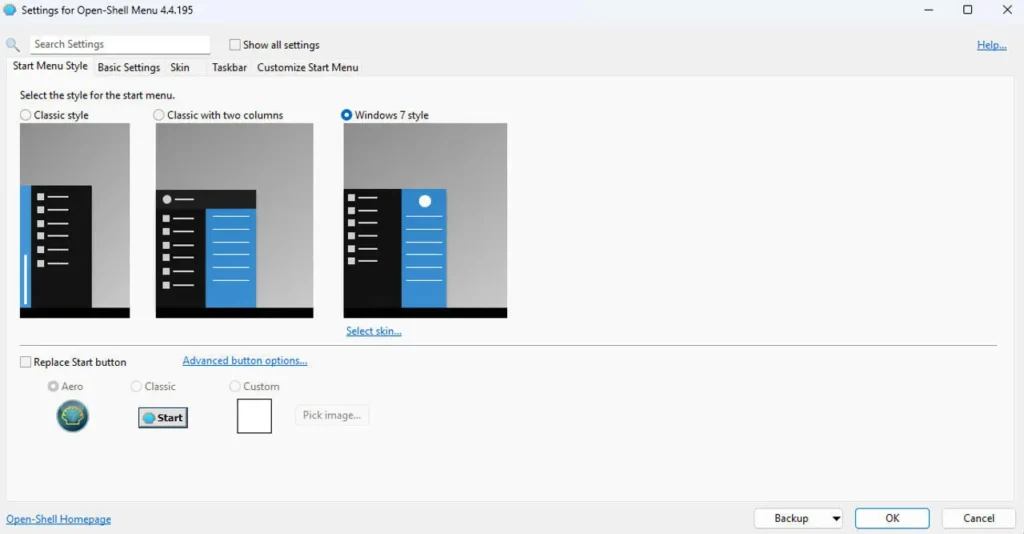
Mặc dù không được trau chuốt về mặt đồ họa và ít tùy biến mạnh mẽ như Start11 hay StartAllBack, nhưng Open Shell Menu chắc chắn đáng để cân nhắc, đặc biệt nếu bạn đang tìm kiếm một menu Start thay thế miễn phí và hiệu quả.
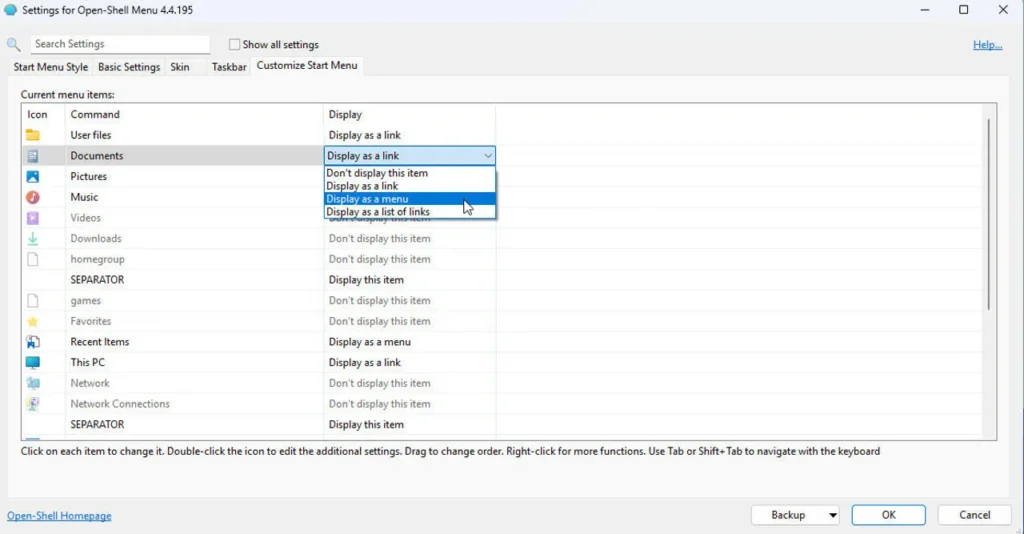
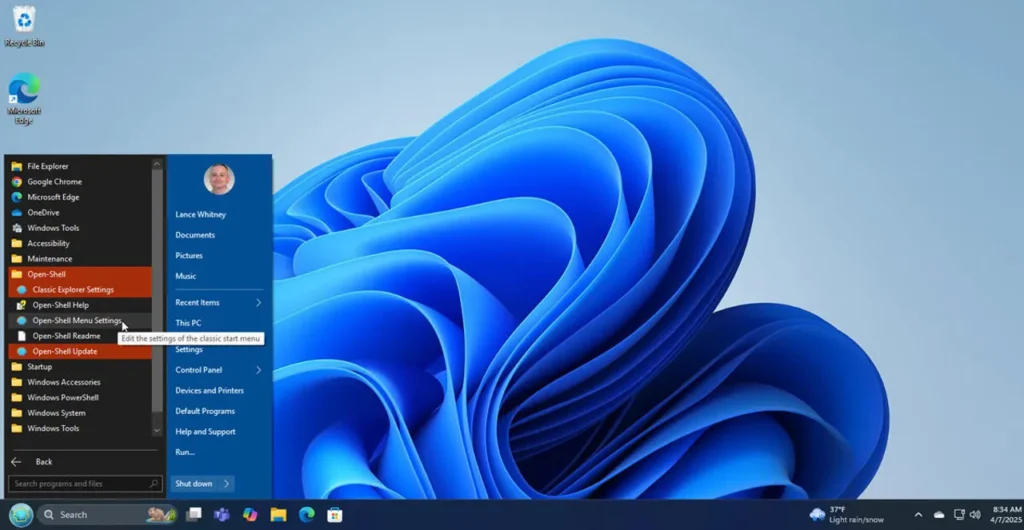
Hướng Dẫn Chung Để Cài Đặt và Sử Dụng Các Ứng Dụng Thay Thế
Việc cài đặt và sử dụng các ứng dụng thay thế Start Menu thường khá đơn giản. Tuy nhiên, có một số lưu ý quan trọng để đảm bảo quá trình diễn ra suôn sẻ và an toàn.
Các bước cơ bản:
- Tải xuống ứng dụng: Luôn tải xuống từ trang web chính thức của nhà phát triển (ví dụ: Stardock cho Start11, trang chủ StartAllBack, GitHub của Open Shell Menu). Điều này giúp tránh phần mềm độc hại hoặc các phiên bản không chính thức.
- Cài đặt: Chạy tệp cài đặt (.exe) đã tải xuống và làm theo hướng dẫn trên màn hình. Hầu hết các ứng dụng này đều có trình cài đặt trực quan.
- Khởi động và cấu hình ban đầu: Sau khi cài đặt, ứng dụng thường sẽ tự động chạy hoặc yêu cầu bạn khởi động lại máy tính. Ngay lập tức, bạn sẽ được đưa đến màn hình cấu hình ban đầu để chọn kiểu Start Menu mong muốn (ví dụ: Windows 7, Windows 10, Modern).
- Tùy chỉnh sâu hơn: Truy cập vào cài đặt của ứng dụng (thường bằng cách nhấp chuột phải vào nút Start hoặc thông qua biểu tượng trên thanh tác vụ) để tinh chỉnh các tùy chọn như màu sắc, kích thước, các phím tắt hiển thị, hành vi của thanh tác vụ, và các cài đặt nâng cao khác.
- Thử nghiệm: Dành thời gian khám phá và thử nghiệm các kiểu bố cục cũng như tùy chọn khác nhau. Mục tiêu là tìm ra cấu hình phù hợp nhất với thói quen làm việc và sở thích cá nhân của bạn.
Lưu ý quan trọng:
- Sao lưu hệ thống: Mặc dù các ứng dụng này thường ổn định, nhưng việc thay đổi sâu vào giao diện hệ thống đôi khi có thể gây ra xung đột. Hãy cân nhắc tạo một điểm khôi phục hệ thống trước khi cài đặt bất kỳ phần mềm bên thứ ba nào.
- Tương thích với các bản cập nhật Windows: Các bản cập nhật lớn của Windows có thể ảnh hưởng đến hoạt động của các ứng dụng này. Thông thường, nhà phát triển sẽ nhanh chóng phát hành các bản vá để đảm bảo tương thích, nhưng đôi khi có thể xảy ra độ trễ.
- Quy trình gỡ cài đặt: Nếu bạn không hài lòng, việc gỡ cài đặt các ứng dụng này rất dễ dàng thông qua Control Panel hoặc Settings của Windows, và Start Menu mặc định của Windows 11 sẽ được khôi phục.
Bằng cách tuân thủ các hướng dẫn này, bạn có thể dễ dàng và an toàn nâng cấp Windows 11 với một Start Menu được tùy chỉnh hoàn hảo.
Lợi Ích Vượt Trội Khi Nâng Cấp Start Menu Windows 11
Việc bỏ công sức để tìm kiếm và cài đặt một giải pháp thay thế cho Start Menu Windows 11 không chỉ là một sở thích cá nhân, mà còn mang lại những lợi ích thiết thực, góp phần đáng kể vào hiệu suất làm việc và trải nghiệm người dùng tổng thể.
Tăng Cường Năng Suất Làm Việc
Một Start Menu được tổ chức tốt giúp bạn truy cập nhanh chóng vào các ứng dụng, tệp tin và cài đặt quan trọng. Thay vì phải mất thời gian tìm kiếm hoặc cuộn qua danh sách dài các ứng dụng, bạn có thể sắp xếp mọi thứ theo cách khoa học nhất. Điều này giảm thiểu sự gián đoạn trong luồng công việc, cho phép bạn tập trung hơn vào nhiệm vụ chính và hoàn thành công việc hiệu quả hơn.
Trải Nghiệm Người Dùng Cá Nhân Hóa Đỉnh Cao
Máy tính là một công cụ cá nhân, và giao diện của nó nên phản ánh phong cách làm việc cũng như sở thích của bạn. Với một Start Menu tùy chỉnh, bạn có thể biến giao diện Windows 11 từ một cái gì đó chung chung thành một không gian làm việc thực sự thuộc về mình. Từ màu sắc, bố cục, kích thước biểu tượng cho đến các phím tắt nhanh, mọi thứ đều có thể được điều chỉnh để mang lại sự thoải mái và hứng thú khi sử dụng.
Khôi Phục Sự Quen Thuộc và Giảm Đường Cong Học Tập
Đối với những người dùng đã gắn bó với Windows qua nhiều thế hệ, đặc biệt là Windows 7 và 10, giao diện Start Menu mới của Windows 11 có thể gây ra cảm giác xa lạ và khó chịu. Các ứng dụng thay thế giúp khôi phục bố cục quen thuộc, giảm đáng kể “đường cong học tập” và cho phép bạn làm việc ngay lập tức mà không cần phải thích nghi lại với một giao diện khác lạ. Sự quen thuộc này mang lại cảm giác an tâm và hiệu quả.
Tương Lai Của Windows: Luôn Dẫn Đầu Với Cá Nhân Hóa
Dù Microsoft có tiếp tục cải thiện Start Menu mặc định của Windows 11 trong tương lai, các công cụ bên thứ ba vẫn thường đi trước một bước trong việc cung cấp các tùy chọn cá nhân hóa sâu rộng. Bằng cách sử dụng các giải pháp này, bạn không chỉ giải quyết vấn đề hiện tại mà còn đảm bảo rằng mình luôn có quyền kiểm soát tối đa đối với giao diện hệ điều hành của mình, không phụ thuộc vào những thay đổi từ nhà sản xuất.
Tóm lại, việc thay thế Start Menu Windows 11 bằng một giải pháp bên thứ ba là một cách mạnh mẽ để nâng cấp Windows 11, biến nó thành một hệ điều hành thực sự phục vụ nhu cầu và nâng cao trải nghiệm sử dụng máy tính của bạn.
Những Lưu Ý Quan Trọng Khi Sử Dụng Phần Mềm Bên Thứ Ba
Mặc dù các ứng dụng thay thế Start Menu mang lại nhiều lợi ích, việc sử dụng phần mềm của bên thứ ba luôn đi kèm với một số lưu ý quan trọng mà người dùng cần biết để đảm bảo an toàn và ổn định cho hệ thống.
Khả năng Tương Thích với Các Bản Cập Nhật Windows
Windows 11 liên tục nhận được các bản cập nhật, bao gồm cả các bản vá bảo mật và các bản cập nhật tính năng lớn (ví dụ: các bản Moment hoặc cập nhật phiên bản hàng năm như 23H2, 24H2). Những bản cập nhật này đôi khi có thể thay đổi cách thức hoạt động của các thành phần hệ điều hành cốt lõi, bao gồm cả Start Menu và thanh tác vụ. Điều này có thể dẫn đến xung đột hoặc lỗi hiển thị với các ứng dụng bên thứ ba. Hầu hết các nhà phát triển uy tín đều nhanh chóng phát hành các bản cập nhật để duy trì khả năng tương thích, nhưng người dùng nên chuẩn bị tinh thần cho khả năng này và luôn cập nhật phần mềm của mình.
Vấn Đề Bảo Mật và Nguồn Tải Uy Tín
Đây là mối quan tâm hàng đầu khi cài đặt bất kỳ phần mềm nào không phải từ Microsoft. Luôn đảm bảo bạn tải xuống các ứng dụng Start Menu thay thế từ các nguồn chính thức và đáng tin cậy:
- Đối với Start11: Luôn tải từ trang web chính thức của Stardock.
- Đối với StartAllBack: Tải từ trang chủ của StartAllBack.
- Đối với Open Shell Menu: Tải từ trang GitHub chính thức của dự án.
Tránh tải từ các trang web không rõ nguồn gốc, các diễn đàn không chính thống hoặc các liên kết đáng ngờ, vì chúng có thể chứa phần mềm độc hại, virus hoặc các phiên bản đã bị sửa đổi có hại.
Tác Động Đến Hiệu Suất Hệ Thống
Mặc dù các ứng dụng thay thế Start Menu hiện đại được tối ưu hóa tốt, chúng vẫn là một lớp phần mềm bổ sung chạy trên hệ thống của bạn. Trong một số trường hợp, đặc biệt là trên các máy tính cấu hình thấp, việc chạy thêm một ứng dụng có thể gây ra một chút tăng mức sử dụng RAM hoặc CPU. Tuy nhiên, với các máy tính hiện đại, tác động này thường là không đáng kể và không ảnh hưởng đến hiệu suất tổng thể. Nếu bạn nhận thấy sự chậm trễ bất thường, hãy kiểm tra mức sử dụng tài nguyên trong Task Manager.
Tầm Quan Trọng của Việc Thử Nghiệm và Đánh Giá
Mỗi người dùng có những nhu cầu và ưu tiên khác nhau. Điều quan trọng là bạn phải tự mình thử nghiệm các lựa chọn khác nhau (ví dụ: tận dụng bản dùng thử của Start11 hoặc StartAllBack, hoặc cài đặt Open Shell Menu miễn phí) để xem cái nào phù hợp nhất với bạn. Đừng ngại thay đổi và điều chỉnh cho đến khi bạn tìm thấy một Start Menu thực sự ưng ý.
Bằng cách cẩn trọng và có trách nhiệm, bạn có thể tận hưởng tất cả các lợi ích của việc tùy chỉnh Start Menu mà không phải lo lắng về các rủi ro tiềm ẩn, qua đó thực sự nâng cấp Windows 11 theo cách của riêng mình.
Kết Luận
Start Menu của Windows 11, với thiết kế tối giản nhưng nhiều hạn chế, đã trở thành một điểm gây thất vọng lớn cho không ít người dùng. May mắn thay, bạn không cần phải chấp nhận một trải nghiệm kém hiệu quả. Các giải pháp thay thế từ bên thứ ba như Start11, StartAllBack và đặc biệt là tùy chọn MIỄN PHÍ TỐT HƠN như Open Shell Menu, mang đến khả năng cá nhân hóa và hiệu quả vượt trội.
Việc nâng cấp Windows 11 bằng cách thay thế Start Menu mặc định không chỉ giúp bạn khôi phục lại bố cục quen thuộc, mà còn mở ra cánh cửa đến một trải nghiệm máy tính cá nhân hóa hoàn toàn. Bạn có thể tự do tùy chỉnh giao diện, sắp xếp ứng dụng và truy cập các tính năng quan trọng một cách nhanh chóng, từ đó tăng cường năng suất và sự hài lòng khi sử dụng.
Dù bạn sẵn sàng chi trả cho sự linh hoạt đỉnh cao của Start11, sự đơn giản hiệu quả của StartAllBack, hay tìm kiếm một giải pháp miễn phí nhưng mạnh mẽ như Open Shell Menu, chắc chắn có một lựa chọn phù hợp đang chờ bạn. Đừng ngần ngại khám phá và biến Start Menu Windows 11 của bạn trở thành công cụ làm việc lý tưởng. Hãy trải nghiệm và chia sẻ lựa chọn yêu thích của bạn trong phần bình luận nhé!